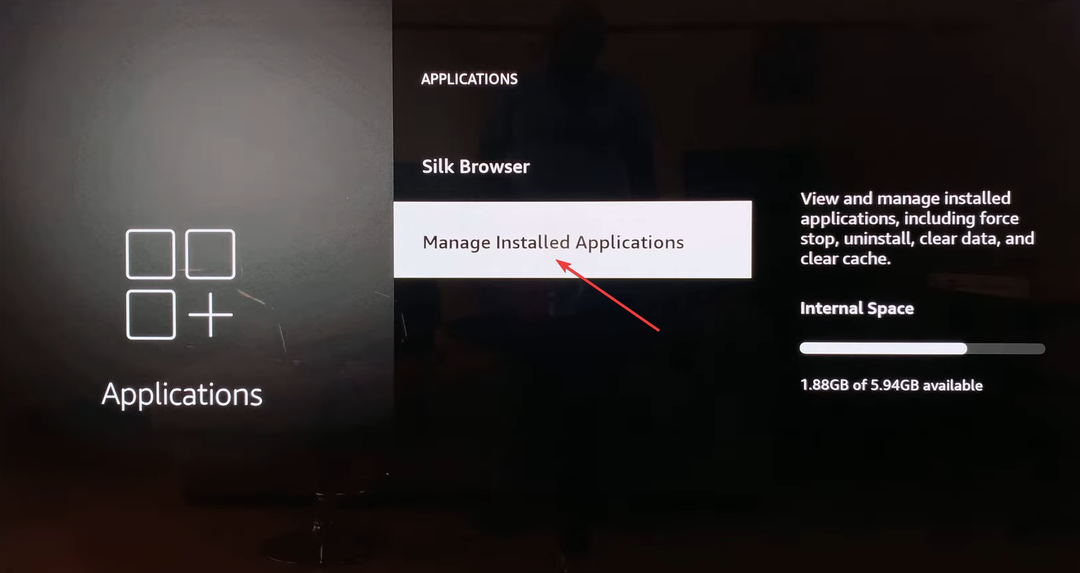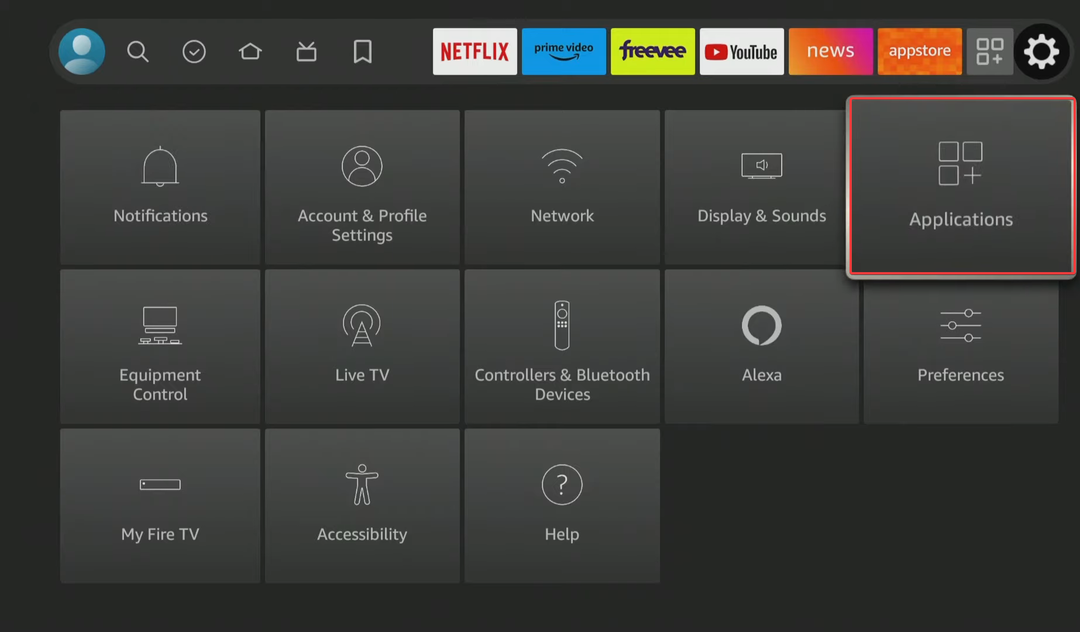Aegunud Windows ja draiverid võivad põhjustada probleeme VCI ja RCO vahel
- Reklaamiblokeerijad on peamine põhjus, miks kasutajad voogesituse ajal kogevad probleemi „RCO initsialiseerimisel vci viga”.
- Lihtne lahendus on brauseris reklaamiblokeerija laienduste keelamine.
- Windowsi värskendamine on selle vea lihtne parandamine.
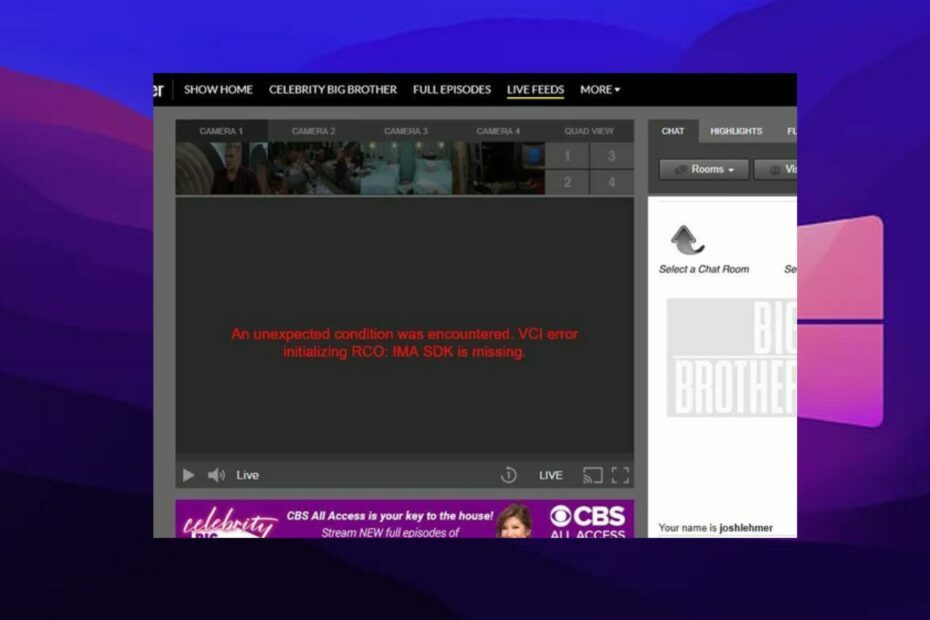
- Lihtne üleviimine: kasutage Opera assistenti väljuvate andmete (nt järjehoidjad, paroolid jne) edastamiseks.
- Ressursikasutuse optimeerimine: teie RAM-mälu kasutatakse tõhusamalt kui teistes brauserites
- Täiustatud privaatsus: tasuta ja piiramatu integreeritud VPN
- Reklaame pole: sisseehitatud reklaamiblokeerija kiirendab lehtede laadimist ja kaitseb andmete kaevandamise eest
- Mängusõbralik: Opera GX on esimene ja parim brauser mängimiseks
- Laadige alla Opera
Paljud kasutajad seisavad silmitsi erinevate probleemidega, kui nad soovivad oma lemmiksaateid voogesitada. Üks sagedasemaid küsimusi, mille üle kasutajad kurdavad, on see, kuidas parandada RCO initsialiseerimisel VCI viga.
„VCI viga RCO lähtestamisel” takistab teil voogesitust. Selle artikliga edasi minnes arutame selle vea põhjuseid ja lahendusi, mida saate selle parandamiseks kasutada.
Mis põhjustab RCO initsialiseerimisel VCI viga?
1. Reklaamiblokeerijad
Reklaamiblokeerija on tarkvara, mis blokeerib reklaame või veebireklaame veebibrauserites, omarakendustes või võrgus. Seega, kui reklaamiblokeerija soovib reklaami sisu blokeerida või filtreerida, võib see mõjutada VCI ja RCO vahelist lähtestamisprotsessi. Seega võib see olla probleem ja põhjustada VCI-ühenduse tõrke.
2. IMA SDK puudub
Selle vea teine põhjus on puuduv IMA SDK. Iga tarkvara vajab toimimiseks teatud funktsioone ja komponente. Kui aga teie seadmest ei leita IMA SDK-d, kuvatakse RCO lähtestamise VCI tõrge, mis aitab lähtestamisprotsessi lõpule viia.
3. Aegunud Windows
Enamasti võib ajakohase Windowsi käitamine põhjustada teie seadmega palju probleeme. Seega võib RCO initsialiseerimise VCI vea eest vastutada aegunud Windows.
Mida teha, kui mul tekib RCO initsialiseerimisel VCI tõrge?
1. Keelake oma brauseris reklaamiblokeerijad
- Käivitage oma töölaual Google Chrome.
- Klõpsake nuppu Rohkem menüünupp ekraani paremas ülanurgas.
- Klõpsake Rohkem tööriistu rippmenüüst.
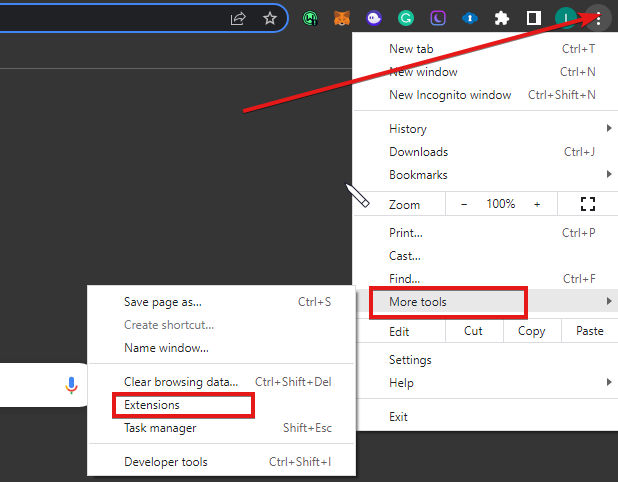
- Valige Laiendused ja valige oma Reklaami blokeerija pistikprogrammide ja meililaiendite loendist.
- Klõpsake nuppu lülituslüliti ees, et see peatada.
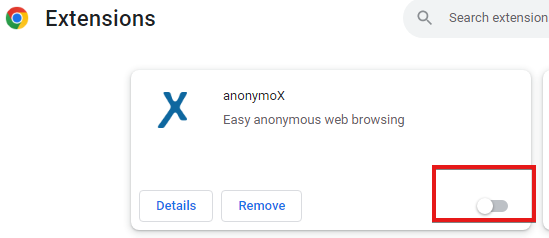
Reklaamiblokeerija keelamine on selle probleemi kõige tõenäolisem lahendus. Kui see aga ebaõnnestub, jätkake teiste valikutega.
2. Värskendage Windowsi
- Klõpsake nuppu Windowsi ikoon ekraani vasakus nurgas, seejärel valige Seaded.
- Valige Windowsi uuendus valik.
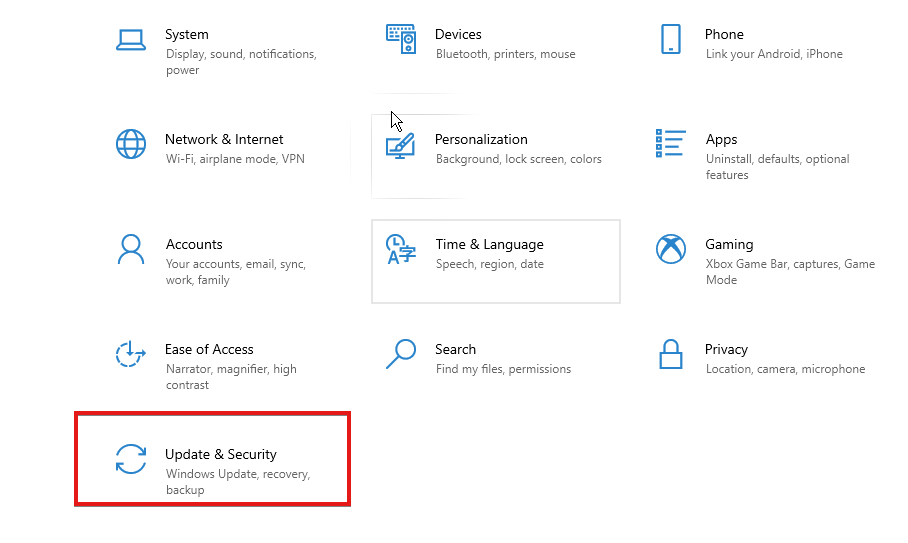
- Klõpsake kontrolli kas uuendused on saadaval.
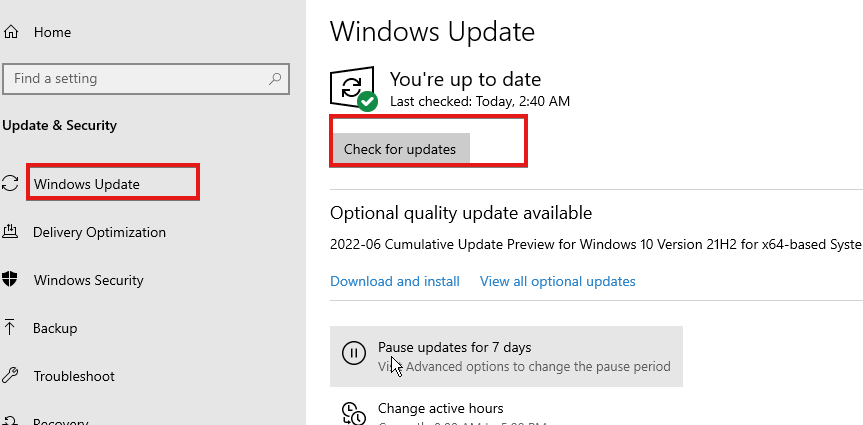
- Kui värskendus on saadaval, laadige see alla ja installige.
- Taaskäivitage arvuti.
Kuna ühilduvusprobleemid võivad põhjustada VCI tõrke RCO initsialiseerimisel, võib seadme värskendamine aidata ka probleemi lahendada.
- Wdiwifi.sys BSoD viga: kuidas seda kolme sammuga parandada
- AMD draiveri viga 182: kuidas parandada 5 sammuga
- Mis on Bthmodem.sys ja kuidas selle BSoD krahhid parandada?
3. Kontrollige oma Interneti-ühendust
Ruuteri toitetsükli läbiviimine on tõhus viis selle paremaks toimimiseks. Mõned kasutajad on kinnitanud, et see nende jaoks töötab, seega tasub proovimist.
Teine leidlik teema, mida peaksite teadma, on 7 parimat tasuta veebibrauserit Google TV jaoks [Adblock kaasas]. Samuti saate teavet selle kohta parimad brauserid, millel on juba sisseehitatud VPN ja Adblocker ja nende funktsioonid.
Kas teil on endiselt probleeme? Parandage need selle tööriistaga:
SPONSEERITUD
Kui ülaltoodud nõuanded ei ole teie probleemi lahendanud, võib teie arvutis esineda sügavamaid Windowsi probleeme. Me soovitame laadige alla see arvutiparandustööriist (hinnatud saidil TrustPilot.com suurepäraseks), et neid hõlpsalt lahendada. Pärast installimist klõpsake lihtsalt nuppu Alusta skannimist nuppu ja seejärel vajutada Parandage kõik.